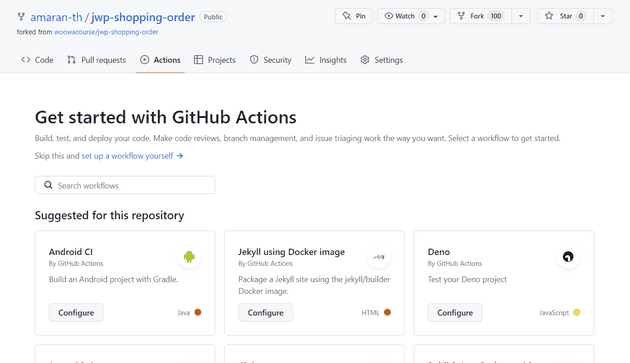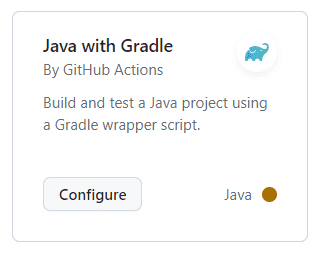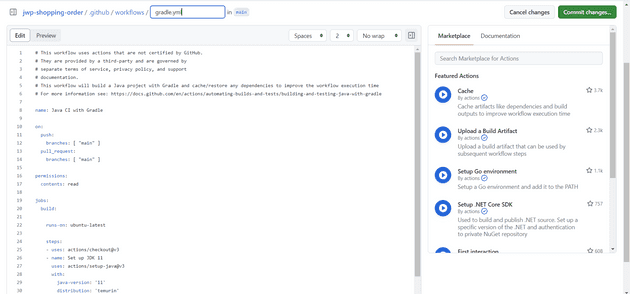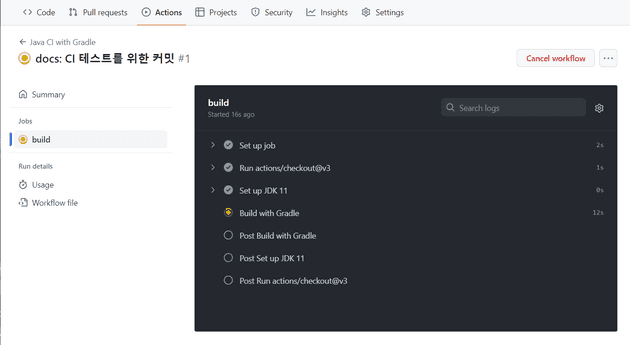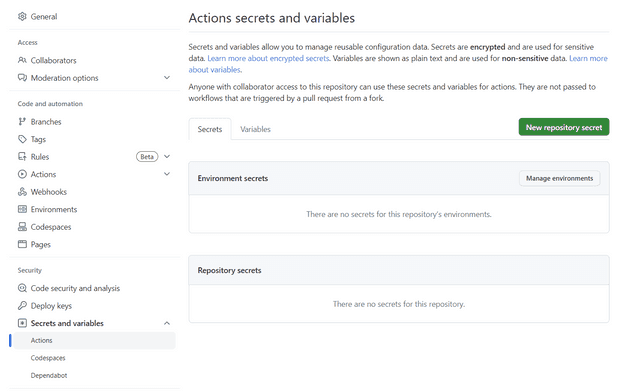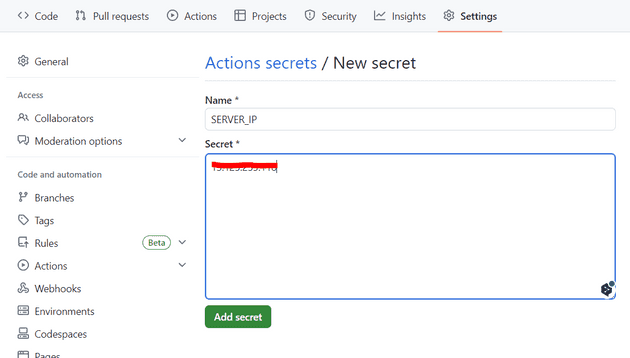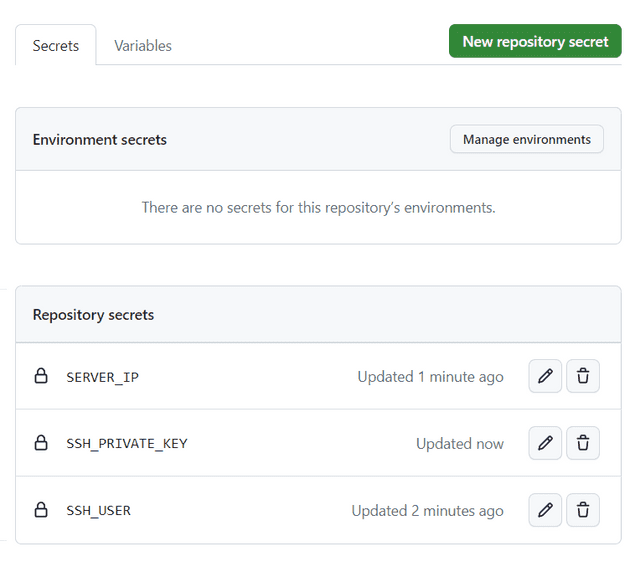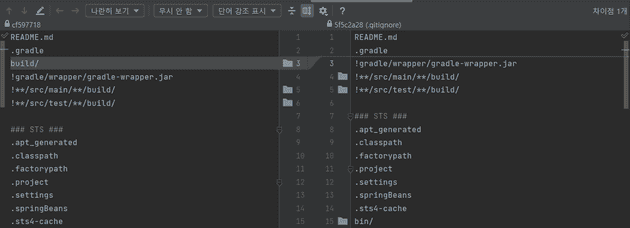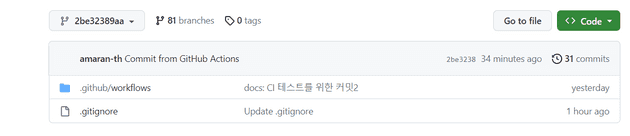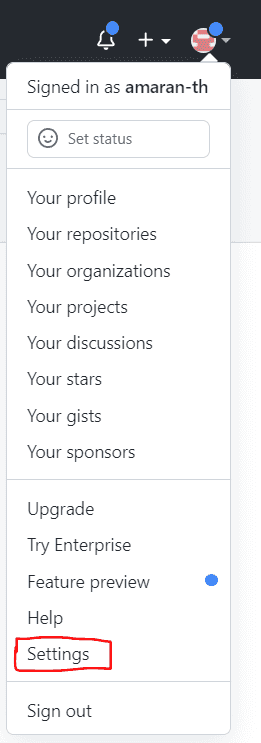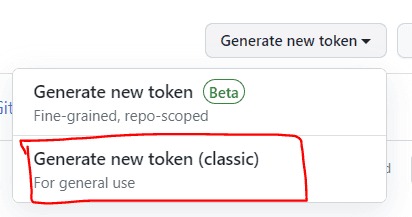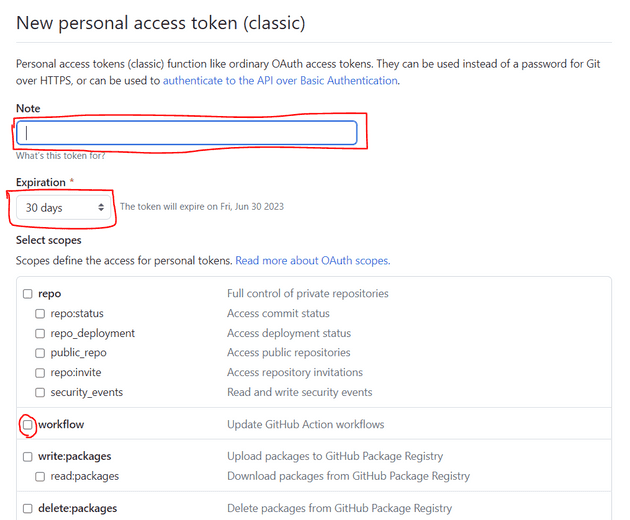CI/CD란?
지속적 통합(Continuous Integration)과 지속적 배포(Continuous Deployment)의 약자
코드 변경 사항을 자동으로 빌드, 테스트 및 배포하는 자동화 프로세스를 일컫는다.
장점
- 개발 속도를 높일 수 있다.
- 안정성을 확보할 수 있다.
예시
대표적인 CI/CD 툴로 Jenkins, Tekton Pipelines, Github Actions 등이 있다.
이 중에서 Github에서 제공하는 Github Action을 활용해 Github Repository에서 Push, Pull 등 이벤트가 감지될 때마다 프로젝트를 자동으로 빌드하고 배포하는 프로세스를 구성해보자.
Spring 프로젝트에 CI/CD 적용하기
실무에서의 복잡한 설정들을 제외하고, 간단히 Gihub 레파지토리에 커밋&푸시가 이루어지면 jar 파일을 빌드 하고 배포하는 동작을 자동화시켜보자.
*현재 우테코에서 진행중에 있는 장바구니 협업 미션 레포를 가지고 포스팅을 이어나가 보겠다.
https://github.com/amaran-th/jwp-shopping-order
Github Actions의 구성 요소
먼저 Github Actions에서 사용되는 용어를 알아보자.
-
Workflow
레포에 추가할 수 있는 일련의 자동화된 커맨드 집합.
하나 이상의 Job으로 구성되어 있고 빌드, 테스트, 배포 등 각각의 역할에 맞는 workflow를 추가할 수 있으며
.github/workflows디렉토리에 YAML 형식으로 저장한다. -
Event
Workflow를 실행시키는 Push, Pull Request, Commit 등의 특정 행위를 의미한다.
-
Job
같은 Runner에서 실행되는 여러 step들의 집합을 의미한다.
기본적으로 하나의 Workflow 내의 여러 job들은 독립적으로 실행되지만 필요에 따라 의존 관계를 설정하여 순서를 지정해줄 수 있다.
-
Step
커맨드를 실행할 수 있는 각각의 Task. Shell 커맨드가 될 수도 있고, 하나의 Action이 될 수 있다. 하나의 Job 내에서 각각의 Step은 다양한 Task로 인해 생성된 데이터를 공유할 수 있다.
-
Action
Job을 만들기 위해 Step을 결합한 독립적인 커맨드. 재사용이 가능한 Workflow의 가장 작은 단위 블럭.
-
Runner
Github Actions Workflow 내에 있는 Job을 실행시키기 위한 애플리케이션.
Github에서 호스팅하는 가상 환경에서 실행할 수 있다.
기준 구성 파일 찾기
CI/CD를 도입하려는 레포의 Actions 창으로 이동한다.
검색창에 java를 입력하면, 다음과 같이 Java with Gradle이라는 workflow를 찾을 수 있다.
Configure 버튼을 눌러 구성 파일을 확인해보자.
다음과 같이 바로 사용 가능한 스크립트가 작성되어 있는 것을 확인할 수 있다.
구성 파일(.yml) 분석
작성되어 있는 yml 파일을 한 줄씩 분석해보면 다음과 같다.
// Actions 탭에 나타날 Workflow의 이름이다.(필수 옵션은 아님)
name: Java CI with Gradle
on:
// Workflow이 실행되기 위한 조건(트리거)이다.
//이 경우 main 브랜치에 push, pull request가 일어났을 때 해당 Action이 실행된다.
push:
branches: [ "main" ]
pull_request:
branches: [ "main" ]
// 사용자가 Actions 탭에서 Workflow를 직접 실행시킬 수 있다.
workflow_dispatch:
jobs: // 해당 Workflow의 Job 목록
build: // Job의 이름(build라는 이름으로 Job이 표시된다.
runs-on: ubuntu-latest // Runner가 실행되는 환경을 정의한다.
steps: // build job 내의 step 목록
// Action을 불러올 수 있다.
// checkout Action을 통해 레포를 다운받은 폴더로 이동
- uses: actions/checkout@v3
//여기서 실행될 커맨드에 대한 설명. Workflow에 표시된다.
- name: Set up JDK 11
// setup-java Action을 통해 java 11을 설치한다.
uses: actions/setup-java@v3
with:
java-version: '11'
distribution: 'temurin'
- name: Build with Gradle
uses: gradle/gradle-build-action@67421db6bd0bf253fb4bd25b31ebb98943c375e1
with:
arguments: buildAction 실행 확인
Action이 동작하는지 확인하기 위해 우측 상단의 Commit changes… 버튼을 클릭하여 해당 스크립트를 레포에 커밋한다.
그 후 Actions 창으로 이동하면 아래와 같이 등록된 Workflow가 바로 실행되는 것을 확인할 수 있다.
Secret Data 저장하기
Action Runner가 프로젝트를 배포할 서버에 접속하려면 key 파일(.pem 등)과 사용자의 이름, 서버의 주소가 필요하다.
이런 정보를 공개적인 곳에 노출시킬 수 없으므로, Github에서 제공되는 Actions secrets and variables 저장소를 활용한다.
Settings>Security>Secrets and variables>Actions로 이동하면 다음과 같이 Actions에서 사용할 수 있는 레포지토리 시크릿을 등록할 수 있는 페이지가 나온다.
New repository secret 버튼을 눌러 비밀키를 등록해준다.
Name(=변수 명)과 Secret(=값)을 작성해준 뒤 Add secret을 누르면 키가 추가된다.
이렇게 필요한 정보들을 secret으로 등록하였다.
yml 스크립트에서 ${{ secret.[KEY 이름] }} 으로 해당 secret value에 접근할 수 있다.
ex) ${{ secret.SERVER_IP }}, ${{ secret.SSH_USER }}
스크립트 수정
...
jobs:
build:
runs-on: ubuntu-latest
steps:
- uses: actions/checkout@v3
- name: Set up JDK 11
uses: actions/setup-java@v3
with:
java-version: '11'
distribution: 'temurin'
- name: Build with Gradle
uses: gradle/gradle-build-action@67421db6bd0bf253fb4bd25b31ebb98943c375e1
with:
arguments: build
- name: Upload artifact
// 빌드 산출물(jar 파일)을 cicdsample이라는 이름으로 업로드한다.
uses: actions/upload-artifact@v2
with:
name: cicdsample
path: build/libs/*.jar
deploy:
needs: build // build job이 완료된 후에 해당 job을 실행한다.
runs-on: ubuntu-latest
steps:
- name: Download artifact // 업로드했던 cicdsample artifact를 다운로드한다.
uses: actions/download-artifact@v2
with:
name: cicdsample
- name: Setup SSH // 서버에 접속하기 위해 SSH를 설치한다.
uses: webfactory/ssh-agent@v0.5.4
with:
// 서버 접속을 위한 ssh 키를 Github secret에서 불러온다.
ssh-private-key: ${{ secrets.SSH_PRIVATE_KEY }}
- name: Add remote server to known hosts
run: |
mkdir -p ~/.ssh
ssh-keyscan ${{ secrets.SERVER_IP }} >> ~/.ssh/known_hosts
- name: SCP transfer
// scp로 jar 파일을 서버의 cicd 경로로 전송한다.
run: scp *.jar ${{ secrets.SSH_USER }}@${{ secrets.SERVER_IP }}:~/cicd
- name: Execute remote commands
// 서버의 jar 파일을 배포한다.
run: |
ssh -v ${{ secrets.SSH_USER }}@${{ secrets.SERVER_IP }} "sudo fuser -k 8080/tcp || true"
ssh -v ${{ secrets.SSH_USER }}@${{ secrets.SERVER_IP }} "sudo nohup /home/shane/.sdkman/candidates/java/current/bin/java -jar ~/cicd/*.jar > ~/cicd/nohup.log 2>&1 &"위 스크립트는 프로젝트를 빌드하고 생성한 jar 파일을 배포 서버에 업로드하고, 배포서버에서는 이미 실행중인 프로젝트를 종료시킨 뒤 새로운 프로젝트를 nohup으로 실행시킨다.
후술할 문제로 인해 필자는 해당 방법으로 배포를 하진 못했다.
보안 그룹 이슈
우테코에서 제공해준 서버는 보안 그룹 설정때문에 Github Action Runner가 서버에 접근하는 것이 불가능하다.(scp 커맨드 사용 불가)
이런 경우 해결 방법은 크게 2가지가 있는데 다음과 같다.
- Github Action Runner를 서버에 설치한다.
- 빌드까지만 Github Action에서 수행하고 배포는 서버에서 Shell Script를 실행해 수행한다.
서버에 Github Action Runner 설치 - Self-hosted Runner
Self-hosted Runner란 GIthub action이 사용자가 지정한 PC 또는 서버에서 동작할 수 있도록 제공되는 기능이다.
Agent가 GIthub 서버로 직접 접근하는 형태
-
설치하기 runner 압축파일을 다운로드&압축해제 후
run.sh를 실행하면 runner가 동작한다.mkdir actions-runner && cd actions-runner curl -o actions-runner-osx-x64-2.293.0.tar.gz -L https://github.com/actions/runner/releases/download/v2.293.0/actions-runner-osx-x64-2.293.0.tar.gz tar xzf ./actions-runner-osx-x64-2.293.0.tar.gz cd actions-runner ./run.sh
run.sh를 실행하면 interactive-shell로 Action Runner를 연동하는 몇가지 설정을 진행한다. 모두 완료하면 Github Repository에서 해당 runner를 확인할 수 있게 된다.
- 장점
- 개인 환경을 public IP로 노출할 필요가 없다.
- 단점
- 용량이 크다.
(2023년 6월 10일자 추가) 직접 이 방법으로 배포를 해보고 정리했으니, 필요하다면 다음 포스팅을 참고해주면 되겠다.
빌드만 Github Action으로 수행 후 서버에서 직접 배포
deploy라는 브랜치에 빌드 결과물(jar 파일)을 푸시하고, 서버의 Shell Script에서 deploy 브랜치를 clone(or pull)한 뒤 배포하는 방법이다.
이 방법으로 보안 그룹 이슈 없이 jar 파일만 서버에 전송할 수 있다.
이 과정을 위한 사전 작업은 다음과 같다.
-
deploy 브랜치로 이동 후
.gitignore파일에서 /build를 지워준다. -
.gitignore과.github폴더를 제외한 모든 파일을 제거한다. -
Github Token 발급 받기
repository에 접근해야 하기 때문에 Github Token을 발급 받아야 한다.
위와 같이 Profile을 클릭하여
Settings버튼을 클릭한다.Developer settings>Personal access tokens>Tokens(classic)으로 들어간 뒤,Generate new token버튼을 클릭한다.토큰의 이름, 유효기간을 설정한 뒤 workflow 권한을 체크한 뒤
Generate token버튼을 클릭해 토큰을 생성한다.그 다음 페이지에서 나오는 토큰을 복사해두고, 앞에서 [Secret Data 저장하기] 목차에서 했던 대로
Actions secrets and variables에 등록해둔다.나는
ACCESS_TOKEN이라는 key로 등록하였다. -
스크립트 작성
배포할 브랜치(여기서는 테스트를 위해
main(또는develop)을 곧장 사용하지 않고ci_test라는 브랜치 만들어 사용하였다.)에 등록할 yml 파일은 다음과 같다.name: build and push code on: push: branches: [ "ci_test" ] jobs: git-push: name: build and push runs-on: ubuntu-latest steps: - uses: actions/checkout@v3 - uses: actions/setup-java@v3 with: java-version: 11 distribution: temurin - name: Setup Gradle uses: gradle/gradle-build-action@v2 - name: Execute Gradle build run: ./gradlew bootJar - name: Checkout deploy branch uses: actions/checkout@v3 with: clean: false // 변경사항을 그대로 유지한 채 ref: "deploy" // 'deploy' 브랜치로 checkout - name: Add & Commit uses: EndBug/add-and-commit@v4.4.0 with: add: 'build/libs' // build/libs 경로의 변경사항을 ref: "deploy" // 'deploy' 브랜치로 커밋 env: GITHUB_TOKEN: ${{ secrets.ACCESS_TOKEN }} - name: Push commit uses: ad-m/github-push-action@master with: github_token: ${{ secrets.ACCESS_TOKEN }} directory: "build/libs" // build/libs 경로의 커밋을 branch: "deploy" // 'deploy' 브랜치로 푸시 force: true -
서버에서 실행할 Shell Script 작성
deploy브랜치에 올라와 있는 빌드 결과물을 풀 받고 jar파일을 배포한다.-
프로젝트 레포 클론
git clone https://github.com/amaran-th/jwp-shopping-order.git -
deploy.sh파일 작성#!/bin/sh port=`lsof -i :8080 -t` kill -9 $port cd ~/jwp-shopping-order git checkout deploy git pull origin deploy cd build/libs nohup java -jar jwp-shopping-order.jar > ~/log.out & -
deploy.sh 실행(root 디렉토리에서)
./deploy.sh
-
이전 포스팅을 보고 왔다면 다음과 같은 의문이 들 수도 있다.
이 방법은 git push를 한 후에 개발자가 서버에서 직접 쉘 스크립트를 실행시켜주어야 하는데, 굳이 Github Actions를 사용하지 않고 쉘 스크립트만을 사용해 서버에서 빌드&배포를 하는 방법이 더 간단한 것이 아닌가?
이 방법으로 빌드&배포 프로세스를 구축하면 서버에 빌드 결과물(jar 파일)만을 업로드하기 때문에 서버의 용량을 크게 절약할 수 있다.
즉 이 방법을 통해 빌드에 필요한 서버 용량 문제와 Github Actions 사용 시 보안 그룹 이슈 모두를 해결할 수 있다.
참고 자료
Github Action을 활용한 SpringBoot 프로젝트 CI/CD